产品展示柜是您的店铺在Ozon移动应用程序和网站上的独立页面。 它可以帮助买家浏览商品种类、找到所需商品并了解您的促销活动。买家可以从 所有商店 页面或商品卡片页面进入橱窗。
- 注册免费体验ozon选品以及上货工具: 点击 👉 萌啦OZON数据软件
产品展示柜的外观是怎样的?#
网站和移动应用程序的产品展示柜外观有所不同。
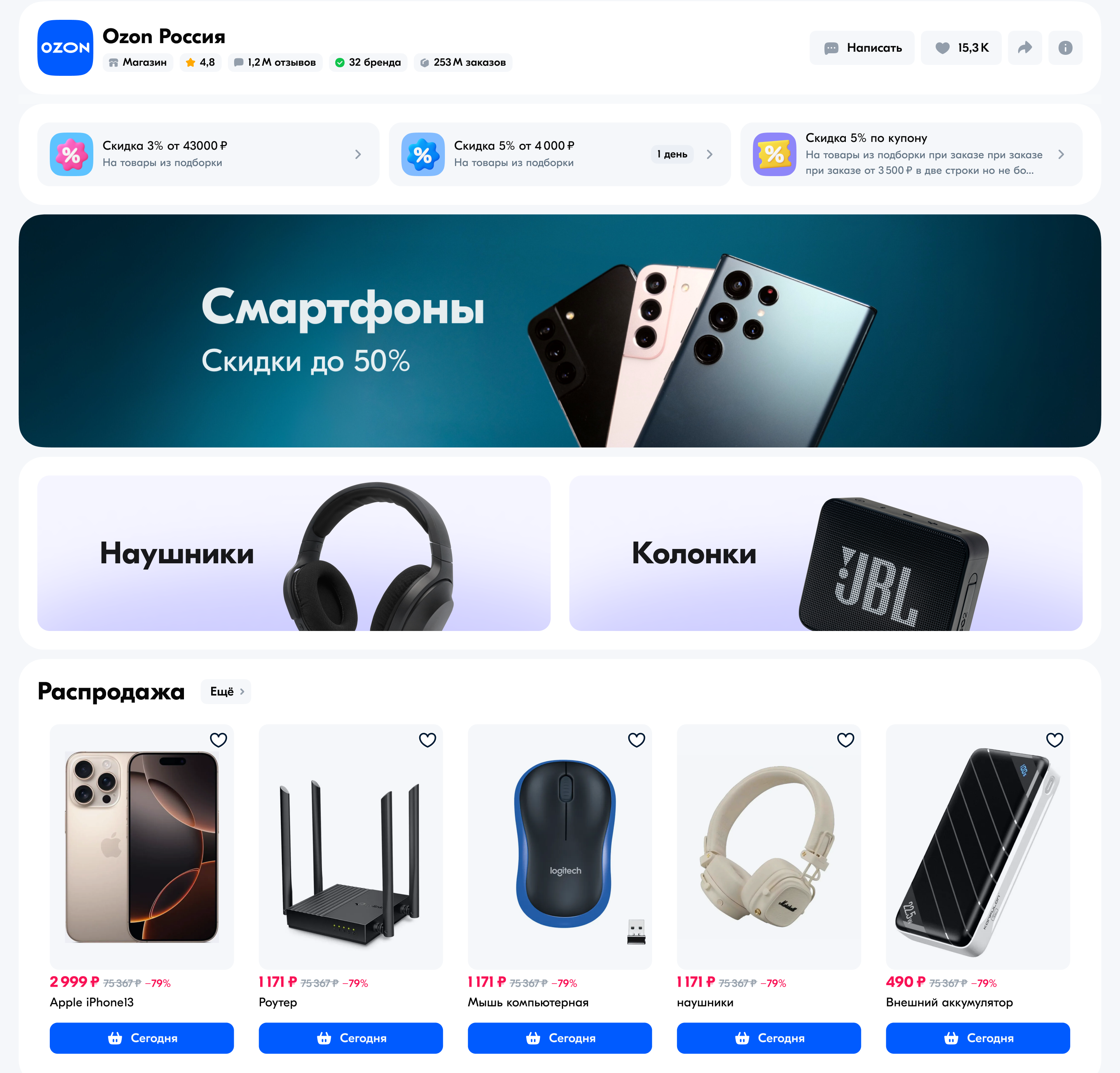
橱窗类型#
优势#
- 在Ozon上拥有自己的店铺会吸引注意力。您可以自行在社交媒体或其他与客户互动的平台上推广自己店铺的链接。
- 不需要复杂的设置:您可以自己管理产品展示柜的外观:添加广告区、更改背景图像并选择产品。
- 无需支付额外费用:产品展示柜可让您无需额外佣金、无需为每次点击付费就可以免费创建公司风格的店铺。
- 提升客户信任度。用户可以查看商品的平均评分、订单及时交付率以及您与Ozon合作的时间。
创建橱窗#
-
打开商品 → 商店布局页面。
-
选择智能手机版橱窗 或 电脑版橱窗标签页。
-
选择店铺模板。
如何选择模板
-
点击 更新预览,查看橱窗在买家端的展示效果。
-
点击 发布。
请同步移动端和电脑端版本:模块内容可以迁移,但图片需手动更新。滑块 和 评价 模块不会被迁移到电脑端版本。
选择模版#
点击 预览可查看店铺橱窗的预览效果。请选择一个模板:
- 服装店 L — 适用于大型服装店;
- 通用 L — 适用于所有品类及大型卖家;
- 商品聚焦 M — 适用于服装类和日常用品类中等规模卖家;
- 通用 M — 适用于所有品类及中等商品数量;
- 通用 S — 适用于所有品类及商品较少的卖家。
选择模块#
请选择模块类型并进行设置:
促销活动
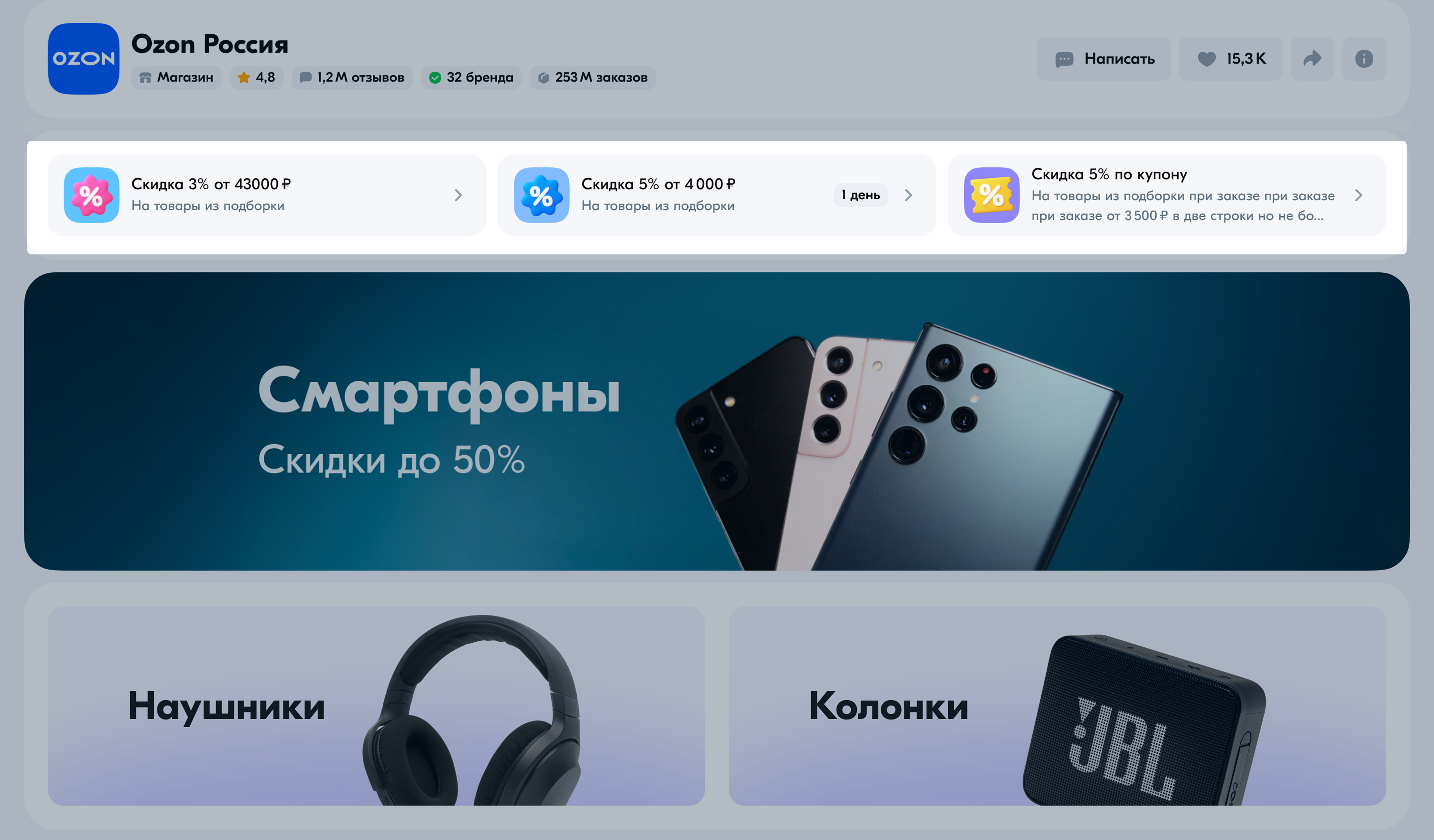
横幅
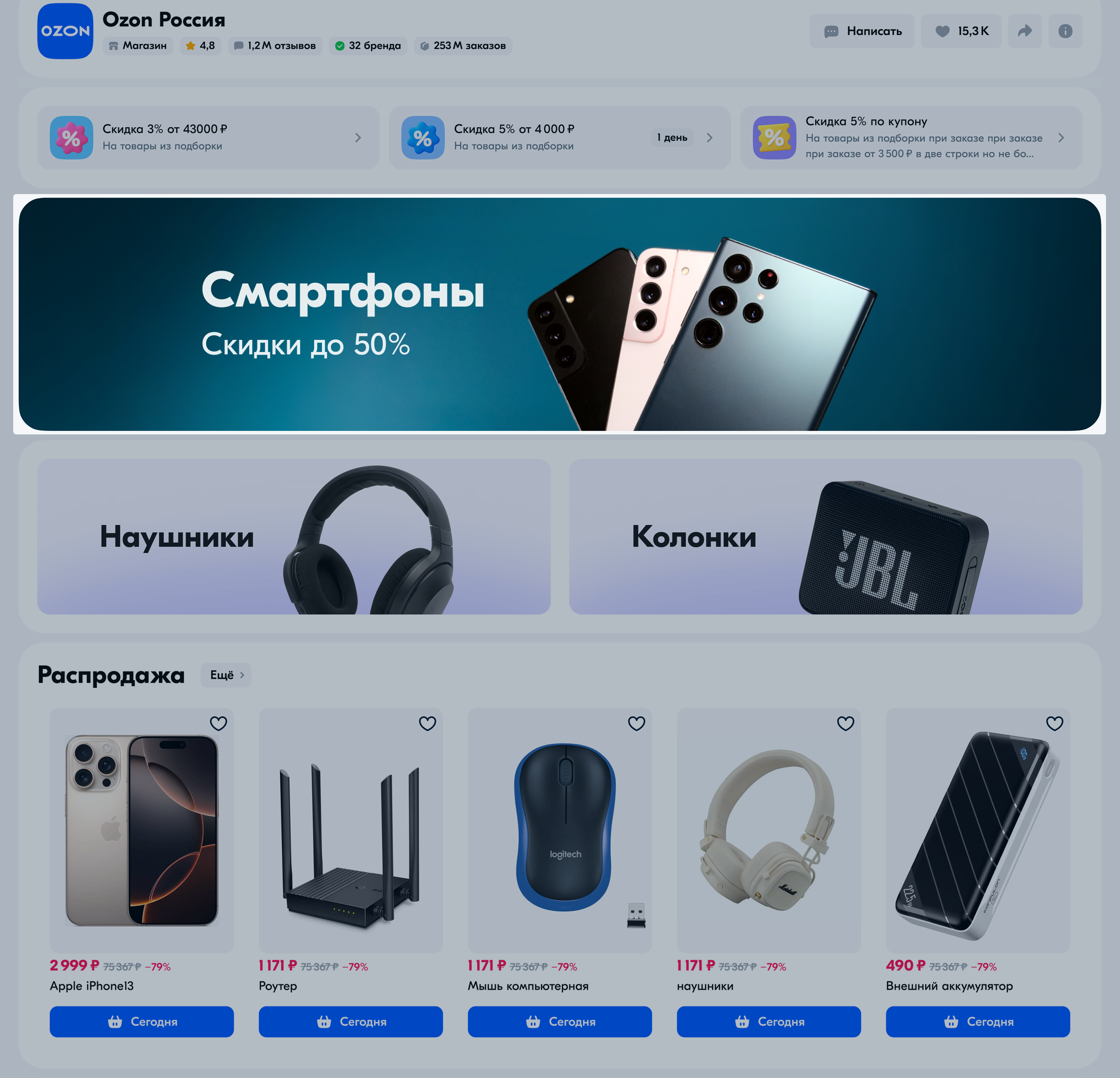
滑块
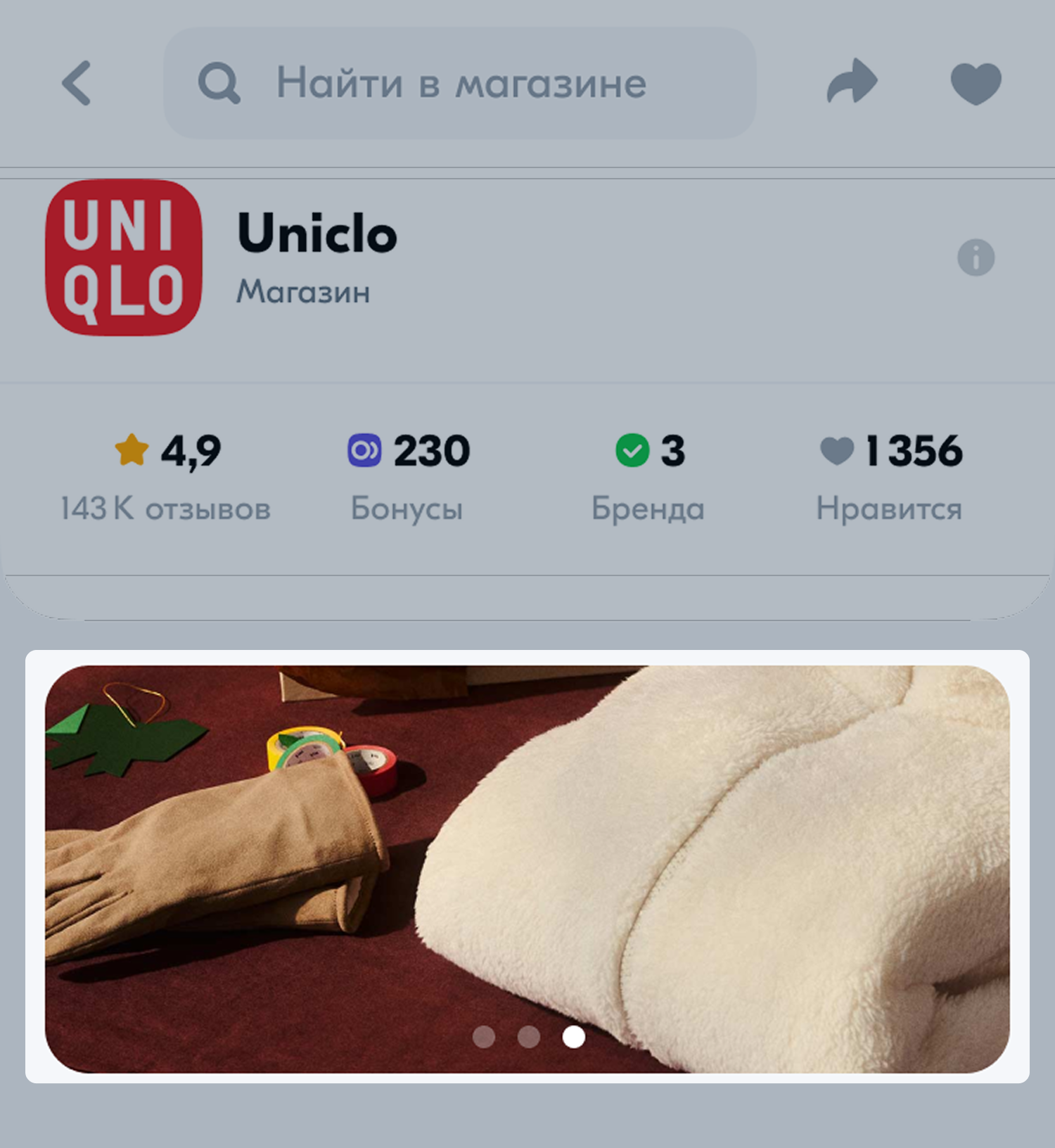
模块
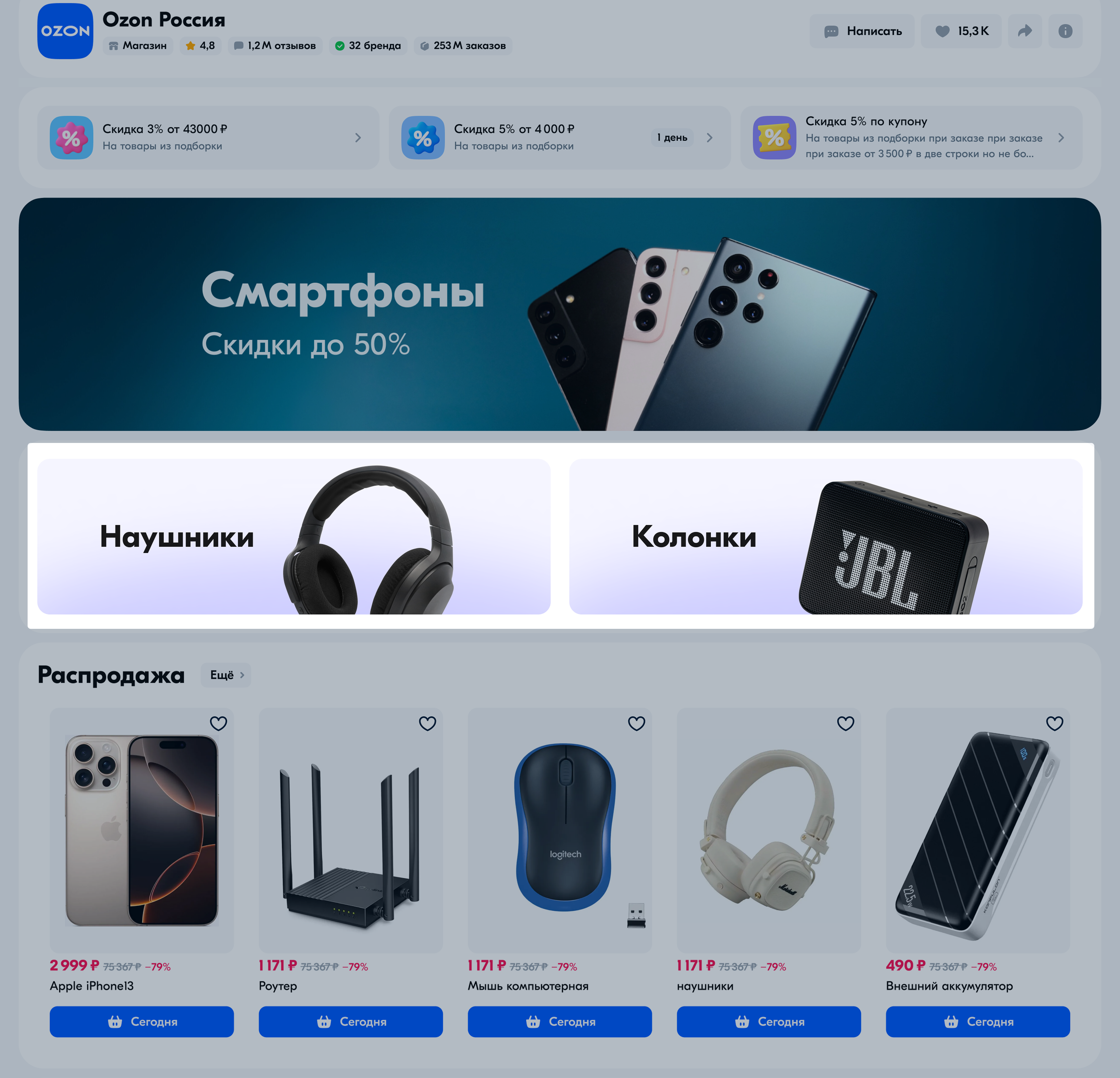
商品货架
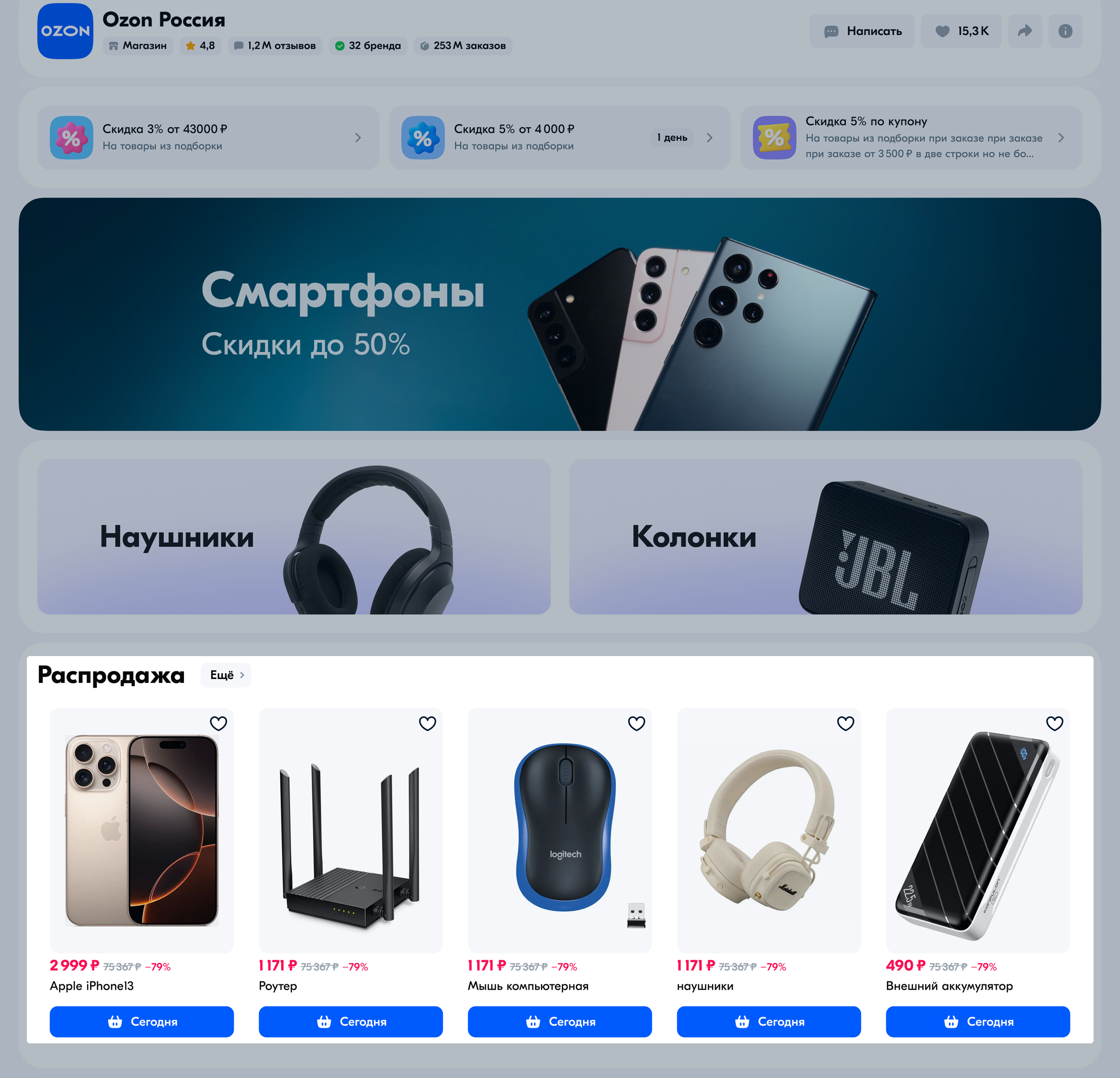
评价
橱窗状态说明#
- “已发布” — 橱窗已通过审核,买家可见。
- “未生成” — 尚未添加任何模块。
- “未通过审核” — 存在需修改的错误。
- “草稿” — 有未保存的更改。
- “审核中” — 橱窗已提交审核,正在检查中。
编辑橱窗#
拥有以下角色的用户可查看和编辑橱窗:“主管”、“管理员”、“商品经理”、“推广经理”、“技术合作伙伴”。
您可以随时修改已发布的橱窗。只需对任一模块进行更改后点击发布即可。
审核流程说明#
在审核阶段,我们将检查橱窗中的所有信息是否符合平台规范。审核时间不超过 3 个工作日。 审核通过后,您将在个人账户中看到橱窗状态变更为 已发布。


